7 Cara Teratas untuk Memperbaiki Tidak Ada Aplikasi yang Ditemukan untuk Membuka Kesalahan URL di Android
Bermacam Macam / / April 13, 2023
Apakah Anda kesulitan membuka tautan di ponsel Android Anda karena kesalahan 'Tidak ditemukan aplikasi untuk membuka URL'? Misalnya, Anda mungkin mengalami kesalahan ini saat membuka halaman web menggunakan aplikasi Google atau aplikasi non-browser lainnya. Untungnya, ada kemungkinan untuk memperbaiki kesalahan yang mengganggu ini di Android.

Tentu saja, Anda harus terlibat dalam beberapa mengutak-atik dasar, tetapi itu sudah cukup. Kami akan membagikan beberapa kiat pemecahan masalah yang efektif untuk kesalahan 'Tidak ditemukan aplikasi untuk membuka URL' di Android
1. Mulai ulang Aplikasi Bermasalah
Pesan kesalahan 'Tidak ditemukan aplikasi untuk membuka URL' dapat muncul jika aplikasi gagal memulai dengan benar atau mengalami masalah setelahnya. Dalam kebanyakan kasus, Anda dapat memperbaiki masalah tersebut dengan menutup paksa aplikasi dan membukanya lagi. Mari kita mulai dengan itu.
Tekan lama pada aplikasi yang bermasalah dan ketuk ikon 'Info aplikasi' dari menu yang muncul. Ketuk opsi Paksa berhenti di bagian bawah.


Buka kembali aplikasi dan coba buka tautan lagi.
2. Periksa Aplikasi yang Dinonaktifkan
Kesalahan seperti itu juga dapat muncul jika Anda telah menonaktifkan aplikasi sistem apa pun di ponsel Anda. Misalnya, jika Anda menonaktifkan browser default ponsel atau aplikasi seperti Play Store, Anda mungkin menerima kesalahan seperti itu saat mencoba membuka tautan yang memerlukan aplikasi khusus tersebut.
Untuk menghindari masalah ini, Anda harus melihat daftar aplikasi ponsel Anda dan memastikan semua aplikasi sistem diaktifkan.
Langkah 1: Buka aplikasi Pengaturan di ponsel Anda dan arahkan ke Aplikasi.

Langkah 2: Gulir daftar aplikasi dan lihat apakah Anda menemukan aplikasi yang dinonaktifkan.

Langkah 3: Ketuk aplikasi yang dinonaktifkan dan pilih Aktifkan dari menu berikut.


Setelah ini, periksa apakah aplikasi dapat membuka URL di ponsel Anda.
3. Ubah Peramban Bawaan
Masalah dengan aplikasi browser default juga dapat mencegah aplikasi membuka halaman web. Dalam hal ini, Anda dapat mencoba mengubah browser default ponsel Anda untuk melihat apakah itu membantu.
Langkah 1: Buka aplikasi Pengaturan dan buka Aplikasi.

Langkah 2: Ketuk Pilih aplikasi default.

Langkah 3: Buka aplikasi Browser dan pilih browser lain dari menu berikut.

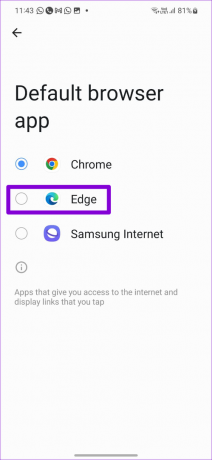
Setelah mengubah browser default, periksa apakah aplikasi dapat membuka URL di ponsel Anda.
4. Atur Ulang Preferensi Aplikasi
Jika mengaktifkan aplikasi sistem atau mengubah browser default tidak membantu, Anda bisa setel ulang preferensi aplikasi di ponsel Anda untuk memperbaiki kesalahan.
Untuk menyetel ulang preferensi aplikasi di Android:
Langkah 1: Di aplikasi Pengaturan, arahkan ke menu Aplikasi.

Langkah 2: Ketuk ikon menu tiga titik di pojok kanan atas dan pilih Setel ulang preferensi aplikasi dari menu yang dihasilkan.


Langkah 3: Pilih Reset untuk mengonfirmasi.

5. Matikan Aplikasi Instan
Saat Anda mengetuk tautan, ponsel Anda akan memeriksa apakah aplikasi saat ini dapat membukanya. Itu mungkin tidak mengarahkan ke browser jika dapat membuka tautan. Perilaku ini terkadang dapat menyebabkan masalah dan mengakibatkan kesalahan 'Tidak ada aplikasi yang ditemukan untuk membuka URL'. Anda dapat menonaktifkan pemuatan tautan melalui aplikasi Instan untuk melihat apakah itu membantu.
Langkah 1: Buka Google Play Store di ponsel Anda.
Langkah 2: Ketuk gambar profil Anda di pojok kanan atas dan pilih Pengaturan.


Langkah 3: Perluas menu Umum dan ketuk di Google Play Instan.


Langkah 4: Nonaktifkan sakelar di sebelah 'Tingkatkan tautan web' dan pilih Nonaktifkan saat diminta.

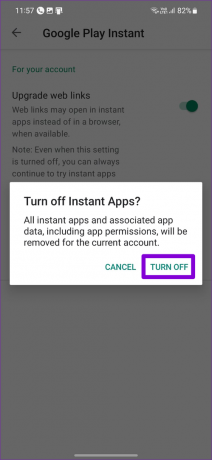
Setelah itu, periksa apakah masalah tetap ada.
6. Hapus Tembolok Aplikasi
Jika aplikasi masih kesulitan membuka tautan di ponsel Anda, data cache mungkin rusak. Syukurlah, mendapatkan singkirkan data cache yang berlebihan tersebut cukup mudah. Berikut langkah-langkah yang bisa Anda ikuti.
Langkah 1: Tekan lama ikon aplikasi yang bermasalah dan ketuk ikon 'Info aplikasi' dari menu yang dihasilkan.

Langkah 2: Buka Penyimpanan dan ketuk opsi Hapus cache di sudut kanan bawah.


7. Perbarui Aplikasi Bermasalah
Jika menghapus cache tidak membantu, Anda dapat mencoba memperbarui aplikasi yang relevan. Saat Anda melakukannya, Anda juga harus memperbarui aplikasi browser default Anda ke versi terbarunya. Jika pesan kesalahan terjadi karena bug di dalam aplikasi, memperbaruinya akan membantu menyelesaikannya.
Buka Google Play Store dan arahkan ke 'Kelola aplikasi & perangkat.' Kemudian, instal pembaruan aplikasi yang tertunda dari menu ini.


Temukan Jalan atau Buat Satu
Ini membuat frustrasi ketika aplikasi Android tidak berfungsi dengan baik. Dalam kebanyakan kasus, preferensi aplikasi yang salah dikonfigurasi atau aplikasi yang sudah usang menyebabkan kesalahan tersebut. Ikuti solusi di atas untuk memperbaiki kesalahan dan semuanya kembali normal di Android Anda.
Terakhir diperbarui pada 10 Oktober 2022
Artikel di atas mungkin berisi tautan afiliasi yang membantu mendukung Teknologi Pemandu. Namun, itu tidak mempengaruhi integritas editorial kami. Konten tetap berisi dan otentik.
Ditulis oleh
Pankil Shah
Pankil berprofesi sebagai Insinyur Sipil yang memulai perjalanannya sebagai penulis di EOTO.tech. Dia baru-baru ini bergabung dengan Guiding Tech sebagai penulis lepas untuk meliput how-tos, penjelasan, panduan pembelian, tip dan trik untuk Android, iOS, Windows, dan Web.



